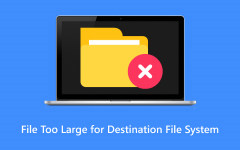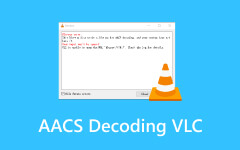Jak naprawić ten plik wideo, którego nie można odtworzyć, kod błędu 233011
Wiele osób uwielbia przesyłać strumieniowo bezpłatne filmy lub filmy w przeglądarkach takich jak Bilibili i YouTube. Jeśli jesteś entuzjastą anime, możesz odwiedzić witryny takie jak 9anime, aby uzyskać bezpłatne treści wideo. Jednak radość z oglądania ulubionych treści często jest zakłócana przez ten irytujący błąd: Nie można odtworzyć tego pliku wideo. Kod błędu 233011. Ten problem może mieć różne przyczyny i może być przygnębiający. Na szczęście ten artykuł jest tutaj, aby Ci pomóc, wyjaśniając, dlaczego tak się dzieje i podając skuteczne rozwiązania, aby to naprawić!
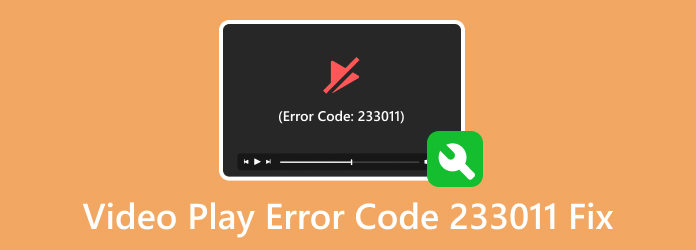
Część 1. Co powoduje 233011?
Kod błędu 233011 to częsty problem, który często pojawia się podczas odtwarzania wideo w przeglądarkach internetowych, szczególnie podczas korzystania z odtwarzacza JW Player lub przesyłania strumieniowego z platform takich jak 9Anime. Jeśli podczas próby odtworzenia filmu wideo pojawi się komunikat „Nie można odtworzyć tego pliku wideo (kod błędu 233011)”, przyczyną problemu może być kilka potencjalnych przyczyn. Oto kilka możliwych przyczyn wystąpienia kodu błędu 233011:
- • Problemy z pamięcią podręczną
- • Problemy z blokowaniem reklam
- • Niepotrzebne rozszerzenia przeglądarki
- • Włączono akcelerację sprzętową
- • Przestarzała przeglądarka
- • Niestabilne połączenie internetowe
Część 2. Jak naprawić ten plik wideo, którego nie można odtworzyć, kod błędu 233011
1. Wyczyść pamięć podręczną i pliki cookie w przeglądarce
Kiedy oglądasz filmy online, pamięć podręczna przeglądarki i pliki cookie mogą ulec uszkodzeniu, co może spowodować błąd taki jak 233011. Aby to naprawić, wyczyść historię przeglądania i pamięć podręczną. Odświeża to przeglądarkę i zmniejsza ryzyko pojawienia się kodów błędów podczas odtwarzania wideo. Ponadto jako przykład użyję przeglądarki Google Chrome i możesz wykonać następujące czynności:
Krok 1Otwórz przeglądarkę i kliknij trzy kropki dla ustawień w prawym górnym rogu. Następnie wybierz Wyczyść dane przeglądania.
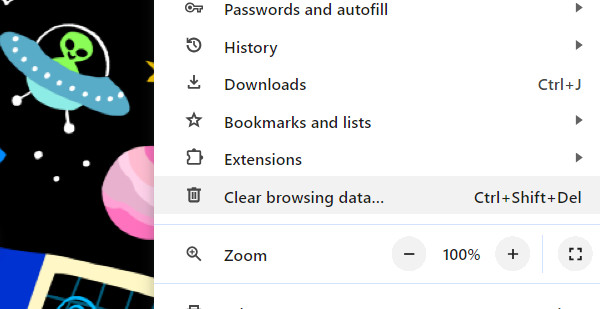
Krok 2Ustaw Zakres czasu do Cały okres. Następnie kliknij pola wyboru Pliki cookie i inne dane witryn i Zapisane obrazy i pliki. Następnie kliknij przycisk Wyczyść dane przycisk.
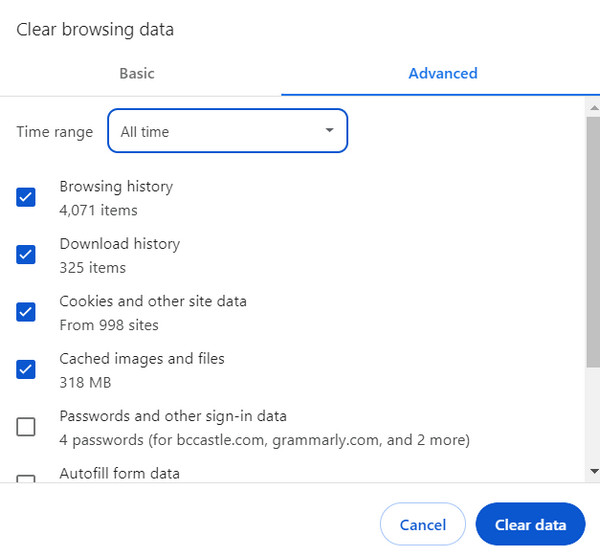
2. Wyłącz blokadę reklam w przeglądarce
Bezpłatne filmy online zazwyczaj zawierają reklamy, zanim będzie można obejrzeć ich treść. Jeśli masz w przeglądarce blokadę reklam, może to uniemożliwić odtwarzanie tych filmów i spowodować błąd 233011. Aby rozwiązać ten problem, wyłącz blokadę reklam.
Krok 1Otwórz przeglądarkę i kliknij trzy kropki przycisk w prawym górnym rogu. Następnie wybierz Ustawienia opcja.
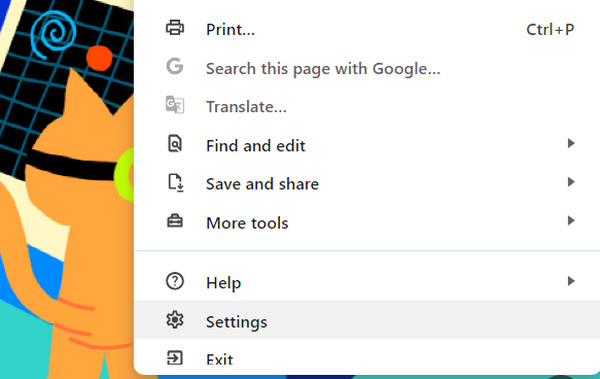
Krok 2W panelu bocznym kliknij Prywatność i bezpieczeństwo.
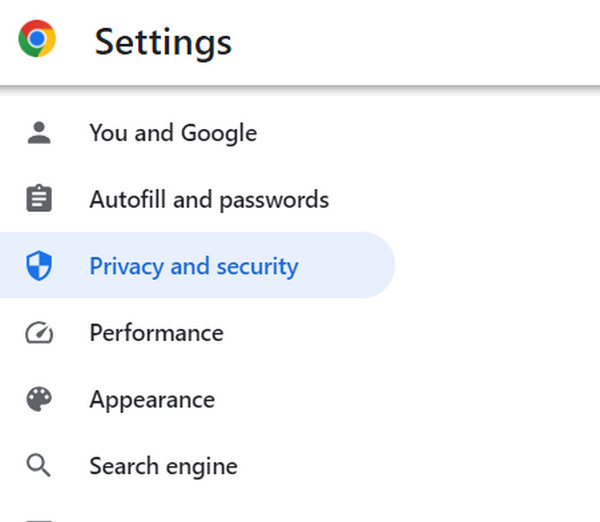
Krok 3Kliknij Ustawienia witryny opcja.
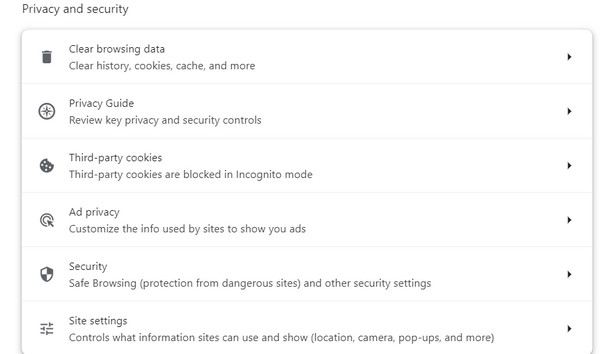
Krok 4Przewiń w dół i kliknij Dodatkowe ustawienia treści. Następnie kliknij Natrętne reklamy.
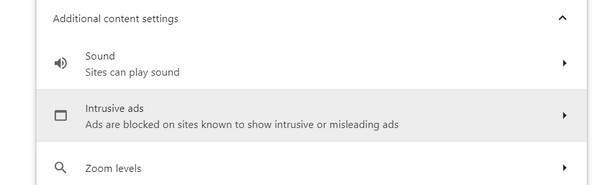
Krok 5Wybierz przycisk radiowy z informacją: Każda witryna, którą odwiedzasz, może wyświetlić Ci dowolną reklamę.
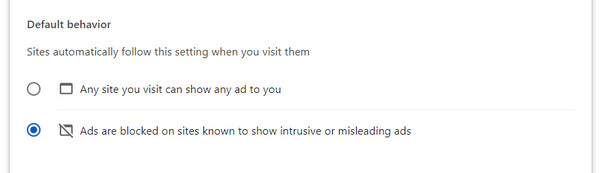
3. Wyłącz rozszerzenia przeglądarki
Aby rozwiązać problem z kodem błędu 232011, skuteczne może być wyłączenie wszystkich rozszerzeń i wtyczek. Często problemy z opóźnieniami lub odtwarzaniem filmów mogą być spowodowane rozszerzeniami przeglądarki.
Krok 1Otwórz przeglądarkę i kliknij trzy kropki przycisk w prawym górnym rogu. Wybierz Rozszerzenia, następnie kliknij Zarządzaj rozszerzeniami.
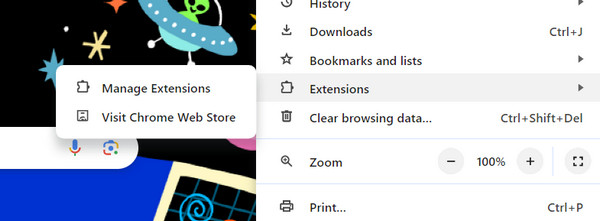
Krok 2Wystarczy wyłączyć wszelkie niechciane rozszerzenia, które mogą zakłócać działanie Twojego wideo.
4. Wyłącz przyspieszenie sprzętowe
Wyłączenie akceleracji sprzętowej przeglądarki może rozwiązać błąd 233011. Wykonaj poniższe kroki, aby wdrożyć to rozwiązanie:
Krok 1Otwórz przeglądarkę i kliknij trzy kropki w prawym górnym rogu. Kliknij Ustawienia. Następnie w dolnej części menu kliknij na Konfiguracja.
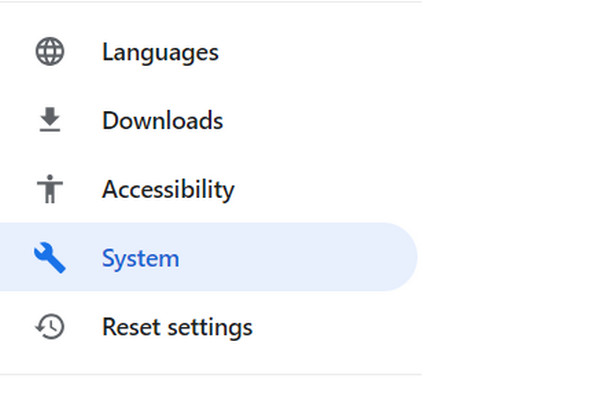
Krok 2Wyłącz opcję Użyj przyspieszenia sprzętu komputerowego, gdy jest to możliwe.
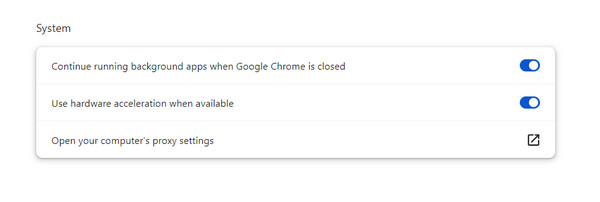
5. Zaktualizuj przeglądarkę
To rozwiązanie może rozwiązać problem pojawiania się komunikatu „Nie można odtworzyć pliku wideo, kod błędu 233011”. Stosowanie tej metody może być skuteczne, jeśli nie zaktualizowałeś swojej przeglądarki.
Krok 1Otwórz przeglądarkę i kliknij trzy kropki przycisk w prawym górnym rogu. Następnie kliknij Pomoc, A następnie wybierz Google Chrome.
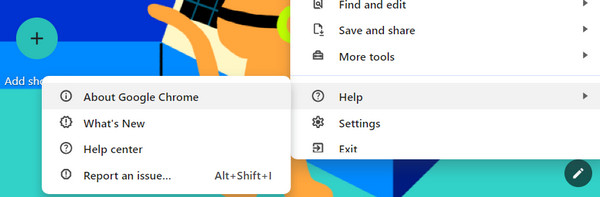
Krok 2Sprawdź, czy Twoja przeglądarka jest aktualna. Gdy sprawdzisz ustawienia Google Chrome — informacje, Twoja przeglądarka zostanie natychmiast zaktualizowana.
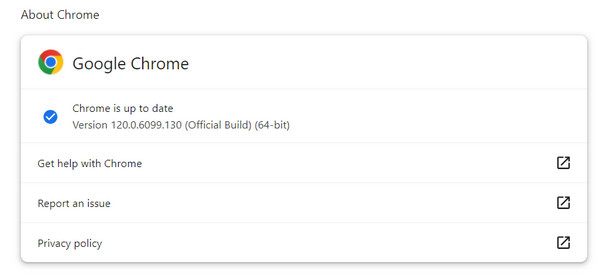
6. Sprawdź swoje połączenie internetowe
Jeśli wykonałeś wcześniejsze instrukcje i nadal napotykasz błąd 233011, upewnij się, że Twoje połączenie internetowe jest stabilne. Stabilne połączenie jest niezbędne do płynnego ładowania wideo; w przeciwnym razie problemy mogą nadal występować. Aby sprawdzić i poprawić stabilność sieci, odłącz router i modem na 30 sekund, a następnie podłącz je ponownie. Często szybkie ponowne uruchomienie rozwiązuje problemy z łącznością. Rozważ przejście z Wi-Fi na połączenie kablowe, aby uzyskać bardziej niezawodne połączenie.
7. Naprawa wideo za pomocą Tipard FixMP4
Tipard FixMP4 to znakomite narzędzie do naprawiania uszkodzonych filmów, znane z niezwykłej skuteczności wynoszącej 99%. Naprawia uszkodzone filmy, zwłaszcza jeśli oryginalne odniesienie do filmu jest dokładne. Ponadto, jeśli zobaczysz film z kodem błędu 233011, może to być uszkodzony plik. Ta aplikacja jest idealna do obsługi uszkodzonych filmów, zapewniając znaczną przewagę. Zamiast tracić czas na szukanie alternatyw, polegaj na tym niezawodnym narzędziu naprawczym.
Krok 1Aby pobrać aplikację, kliknij przycisk bezpłatnego pobierania poniżej. Kliknij dwukrotnie pobrany plik, aby zainstalować go na swoim urządzeniu, a następnie uruchom go.
Krok 2Aby dodać film do naprawy, kliknij + przycisk po lewej stronie. Dołącz film referencyjny po prawej stronie aplikacji. Następnie wybierz plik, gdy pojawi się wyszukiwarka plików.
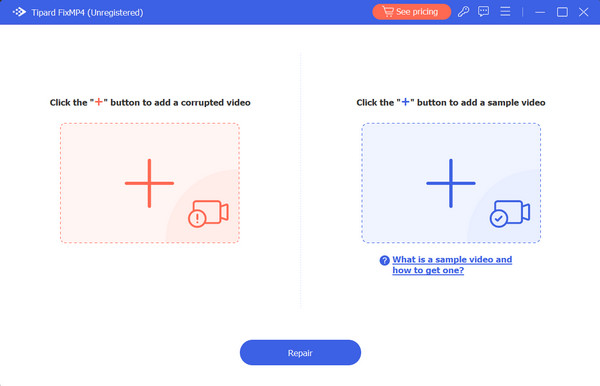
Krok 3Naciśnij Naprawa przycisk później.
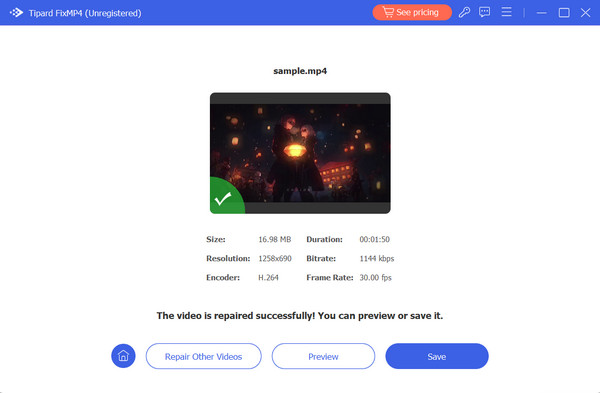
Rozszerzone czytanie:
Nie znaleziono wideo HTML5: przyczyny, poprawki i rozwiązania w zakresie naprawy wideo
Błędy YouTube — jakie są różne błędy i możliwe rozwiązania
Część 3. Często zadawane pytania dotyczące kodu błędu 233011
Jak pozbyć się kodu błędu 233011?
Wykonaj czynności opisane na tej stronie, aby rozwiązać problem z kodem błędu 233011. Może to obejmować wyczyszczenie pamięci podręcznej przeglądarki, wyłączenie blokad reklam i aktualizację przeglądarki.
Jak zatrzymać błąd odtwarzania?
Zapewnij stabilne połączenie internetowe i wyłącz blokadę reklam w przeglądarce, aby oglądać główną treść po reklamach.
Dlaczego przy moim filmie jest wyświetlany komunikat, że nie można go odtworzyć?
Ten problem może wystąpić z różnych powodów, w tym z niestabilnego połączenia internetowego, korzystania z przestarzałej przeglądarki, włączonej blokady reklam i innych.
Wnioski
Napraw irytujące Nie można odtworzyć tego pliku wideo, błąd z kodem 23301 korzystając z powyższych rozwiązań. Przyczyną tego problemu jest zazwyczaj problem z serwerem wideo. Ponadto rozważ użycie aplikacji do naprawy nośników, takiej jak Tipard FixMP4, aby zaoszczędzić czas. Przydaje się do naprawy uszkodzonych filmów i zapewnienia płynnego odtwarzania wideo.